Dvojne vrednosti v Excelu lahko povzročijo zmedo in vzamejo dragocen čas. Pri delu z velikimi količinami podatkov je pogosto težko obdržati pregled, še posebej, če obstaja veliko podobnih ali enakih vnosa. Ta vodnik vam bo pokazal, kako hitro in učinkovito lahko identificirate in označite dvojne vrednosti v svoji Excelovi tabeli.
Najpomembnejše ugotovitve
- Lahko izberete različne barve za poudarjanje dvojnih vrednosti.
- Spremembe v vnesenih vrednostih se takoj odražajo pri poudarjanju.
- Uporaba pogojev za oblikovanje je preprost način za identifikacijo dvojnih vrednosti.
Korak-za-Korak Vodnik
Za barvno poudarjanje dvojnih vrednosti v svoji Excelovi tabeli sledite tem preprostim korakom:
Najprej odprite svojo Excelovo tabelo, ki vsebuje podatke, s katerimi delate. V tem primeru uporabljamo seznam člankov papirja. Da bi ustrezno poudarili želene vrednosti, se premaknite na referenčno tabelo, kjer so ustrezni vnosi.
Ko odprete tabelo, si oglejte vnose. Pri dolgem seznamu se lahko hitro izgubi pregled. Na primer, obstajata dva vnosa za "Papir 50 g", kar v obsežnem seznamu morda ni takoj opazno. Če želite te dvojne vrednosti narediti vidne, je pomembno, da sledite naslednjim korakom.
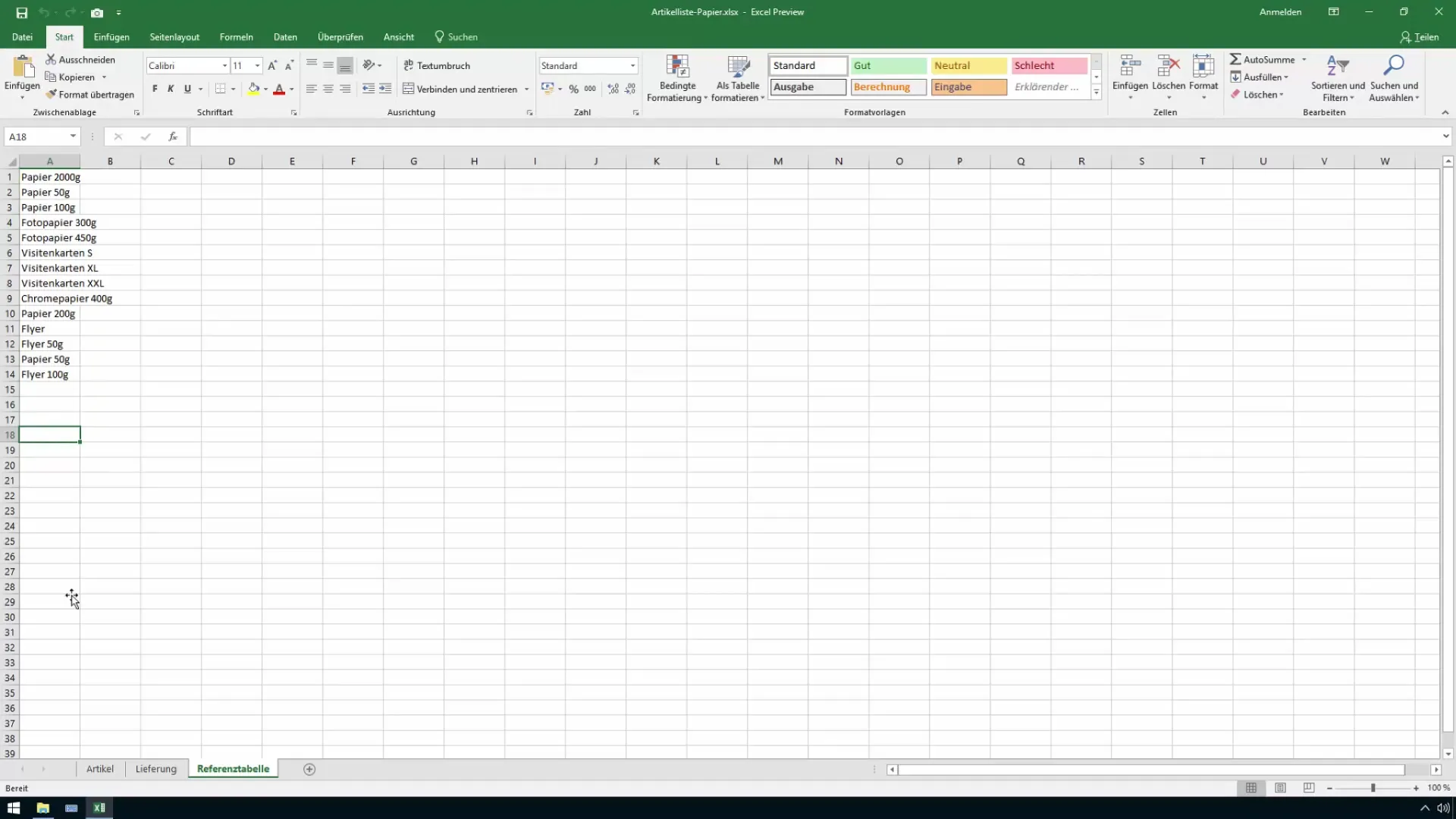
Zdaj označite celico ali območje, ki ga želite analizirati. Na primer, lahko označite celotni stolpec, da vidite vse dvojne vnose. Da bi olajšali označevanje, je priporočljivo povečati območje, da bolje vidite, kaj počnete.
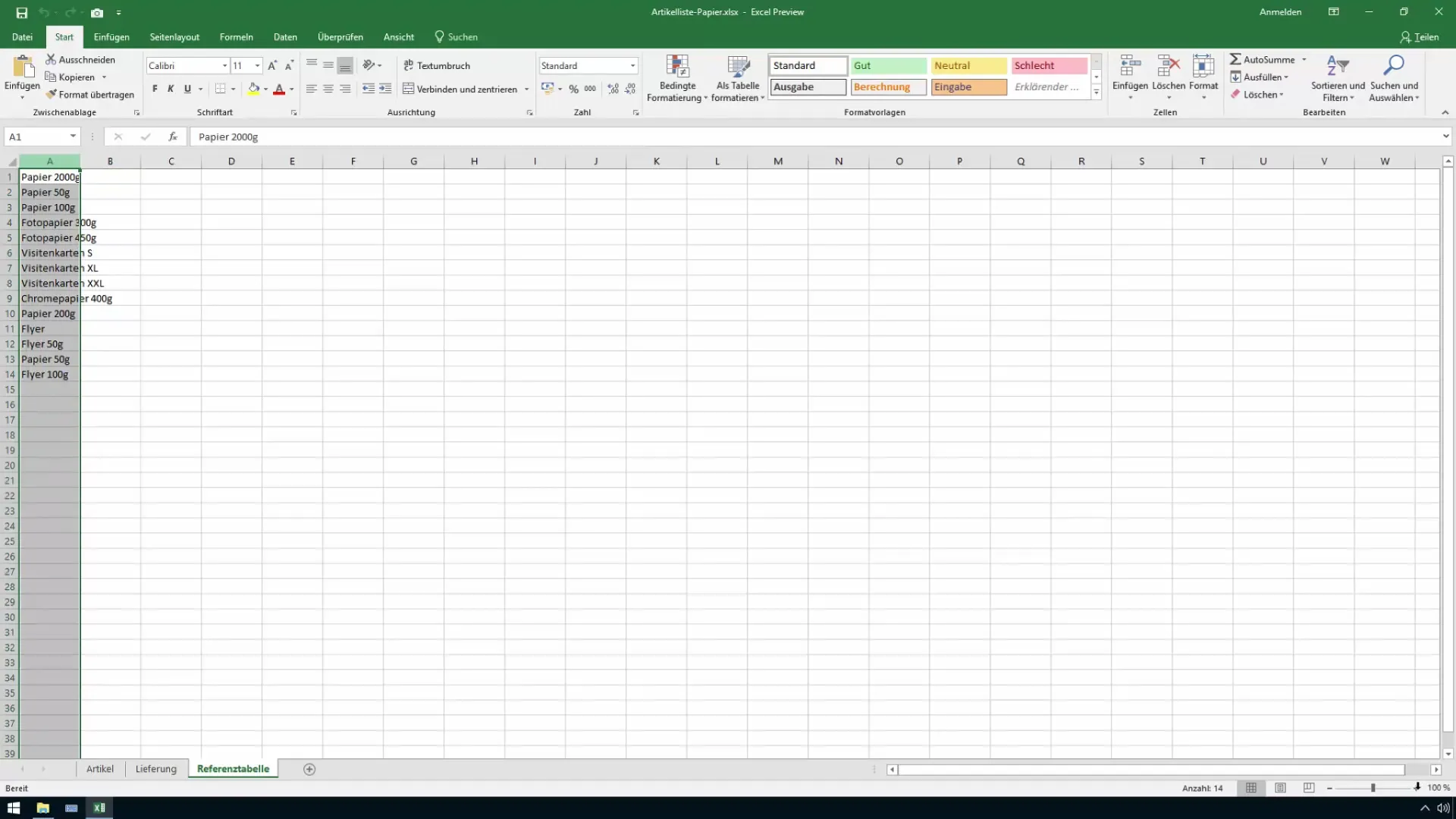
Sedaj pojdite na zavihek "Začetek". Tu v skupini "Slogi" najdete možnost "Pogojno oblikovanje". Ta možnost je zelo uporabna za vizualno ločevanje podatkov. Kliknite "Pogojno oblikovanje".
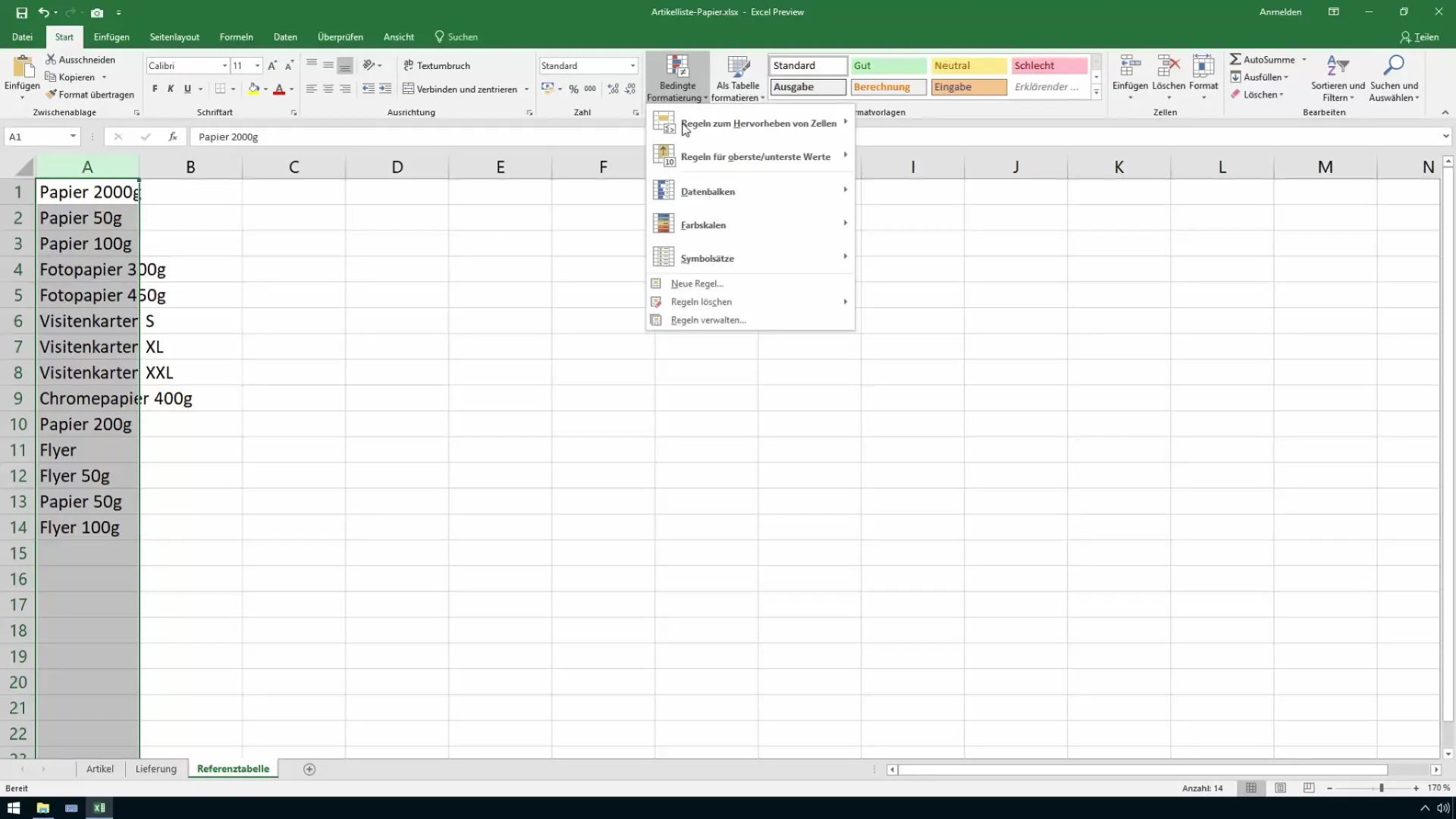
V odprtem meniju izberite "Pravila za poudarjanje celic". To odpre izbiro možnosti, s katerimi lahko oblikujete svoje celice. Poiščite "Dvojne vrednosti" na seznamu možnosti.
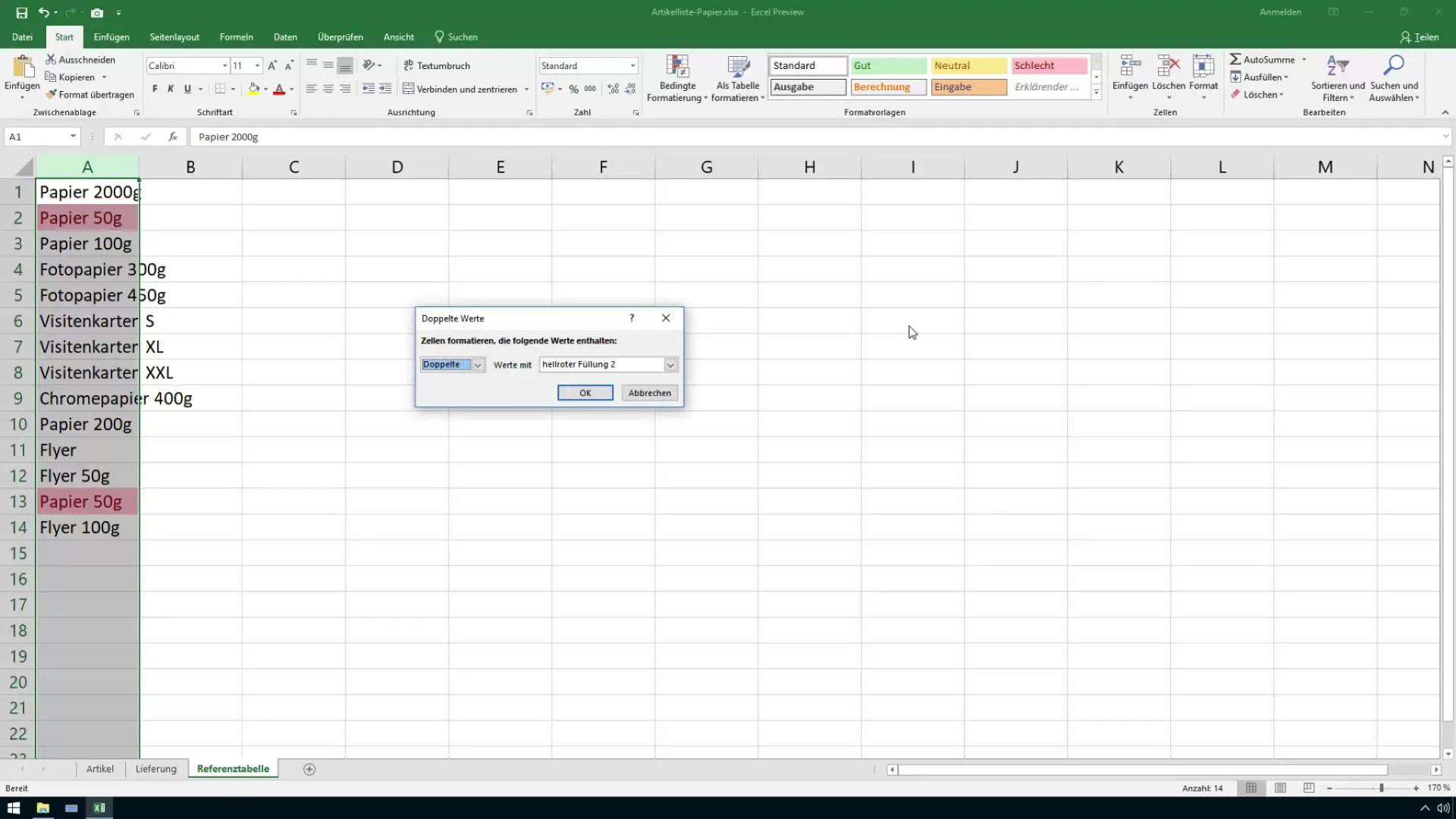
Zdaj lahko izberete format, s katerim bodo dvojne vrednosti poudarjene. Izbirate lahko med različnimi barvami, kot so svetlo rdeča, rumena, zelena ali drugimi polnili. Izberite želeno barvo in kliknite "V redu", da potrdite svojo izbiro.
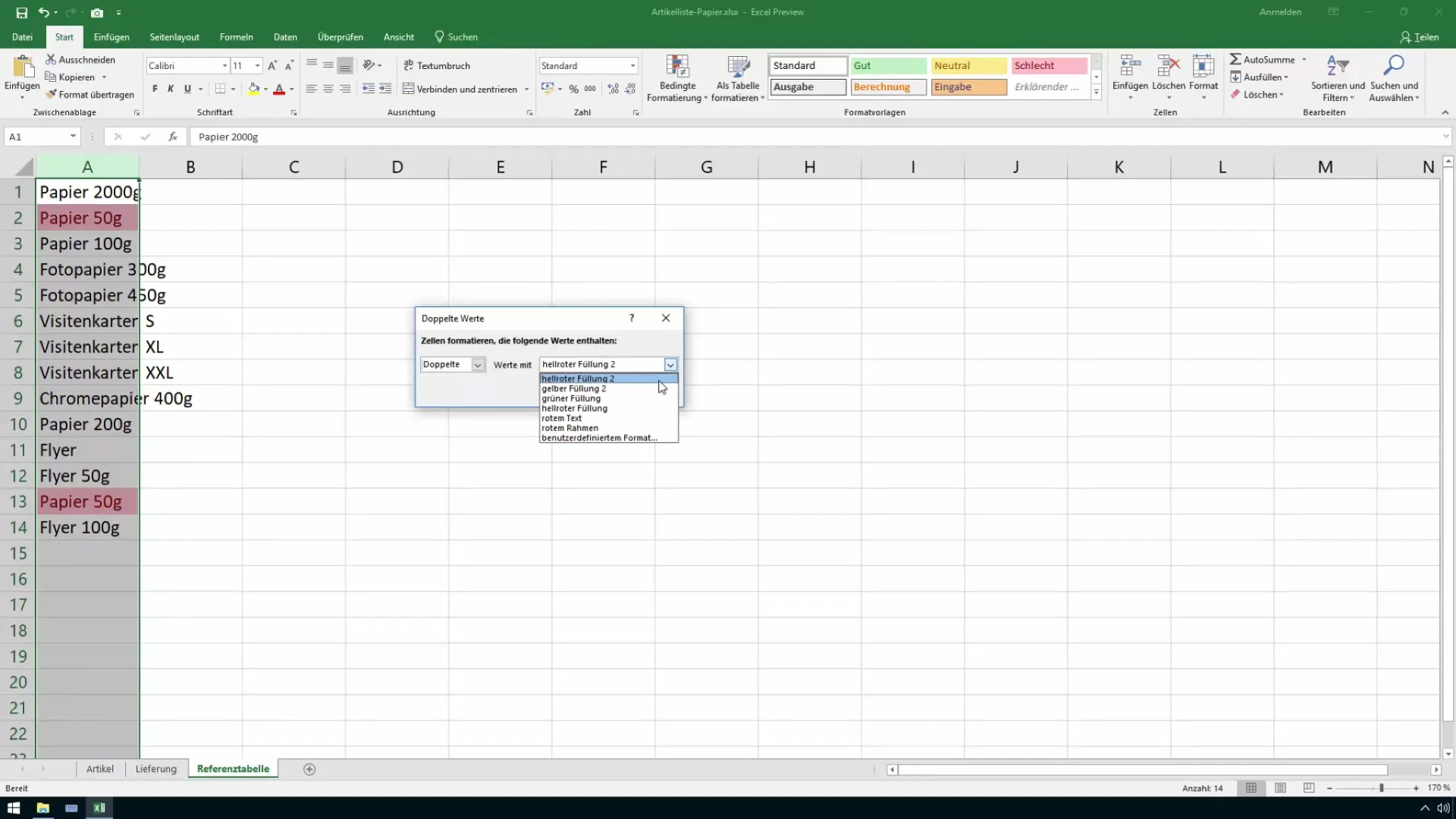
Po potrditvi boste videli, da so vse dvojne vrednosti v vaši tabeli zdaj barvno poudarjene. Ta vizualna podpora vam pomaga takoj prepoznati vse dvojne vnose na prvi pogled. Če na primer pogledate seznam, boste videli, ali je "Papir 50 g" večkrat prisoten.
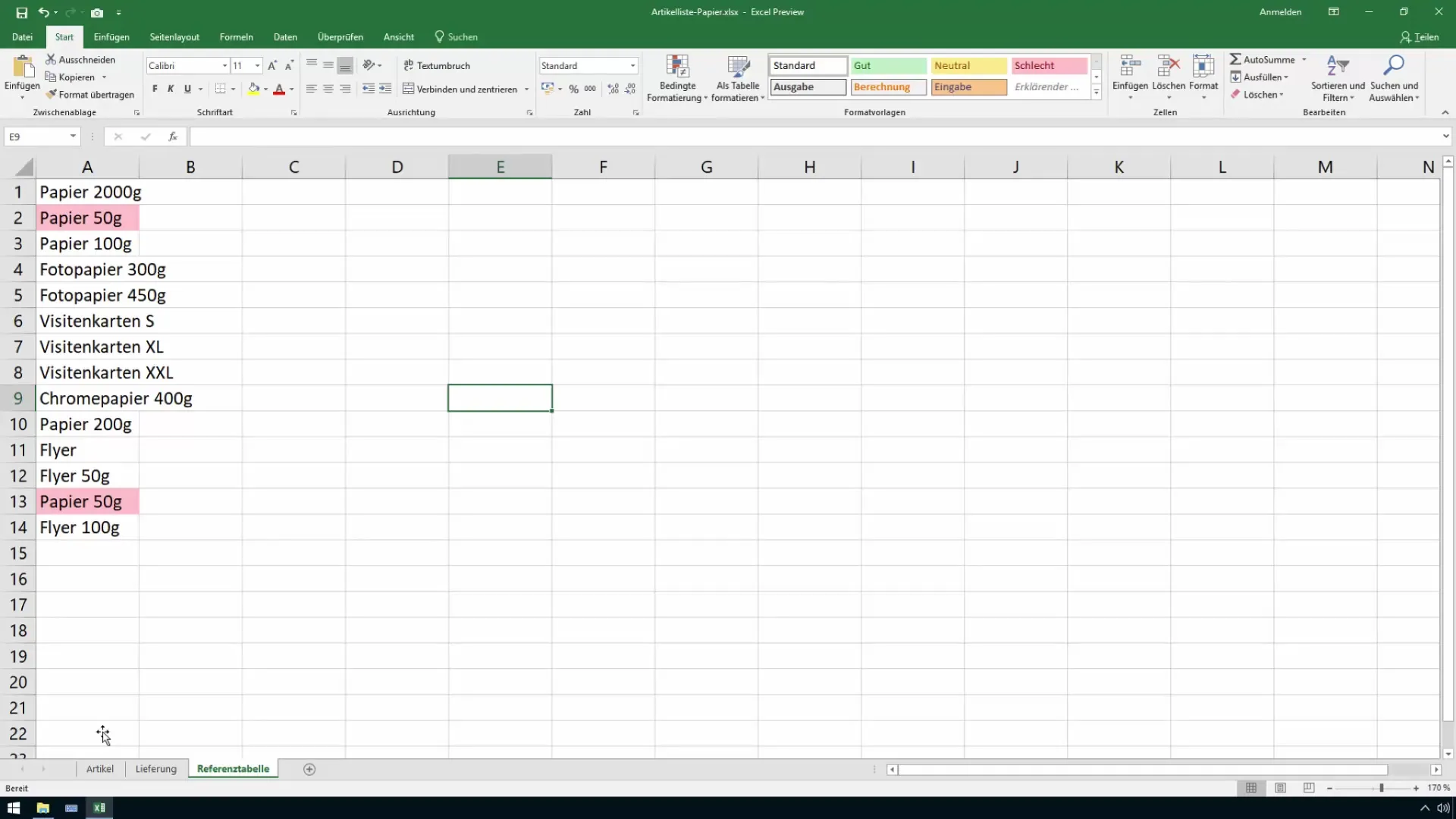
Če spremenite eno od celic, na primer v "500 g papir", bo barvno poudarjanje avtomatično odstranjeno, saj je vnos sedaj edinstven. Tako bo seznam vedno posodobljen, brez potrebe po ročnem posredovanju.
Lahko dodajate nove vnose ali urejate obstoječe. Če vidite, da se je pojavila nova dvojna vrednost, kot je "Letak", jo lahko takoj prepoznate in po potrebi uredite ali odstranite.
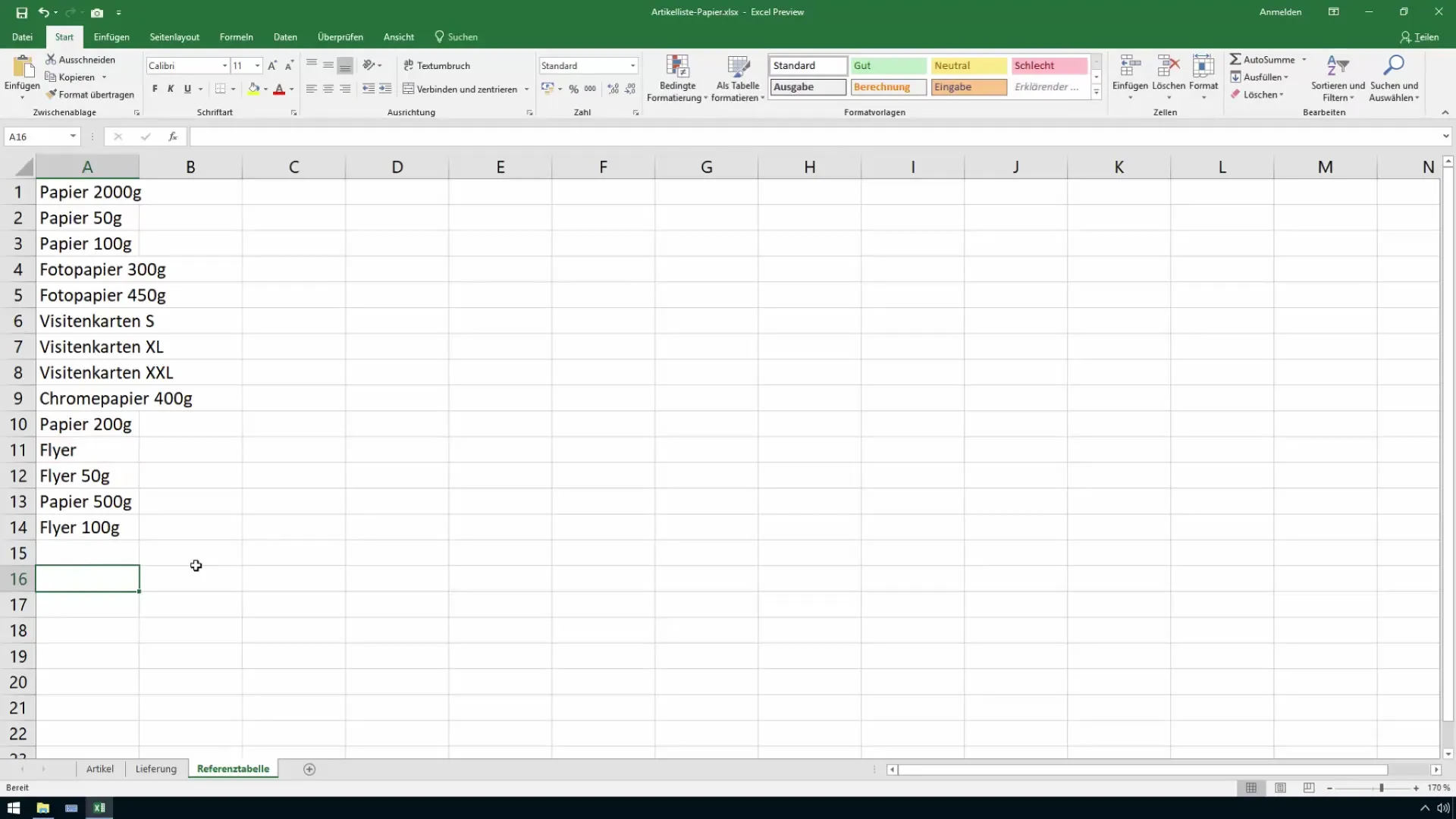
Tako učinkovito je poudarjanje dvojnih vrednosti v Excelu mogoče. Svoje podatke lahko kadar koli prilagodite, in poudarki takoj odražajo te spremembe. Če imate še kakšna vprašanja ali bi radi pojasnili dodatne vidike uporabe Excela, ne oklevajte vprašati v komentarjih.
Povzetek
V tej vadnici ste se naučili, kako lahko dvojne vrednosti v Excelovi tabeli hitro in enostavno poudarite z barvami. S pomočjo metode pogojnega oblikovanja ohranjate pregled in takoj prepoznate, kje so dvojni vnosi.
Pogosta vprašanja
Kako lahko odpravim podvojene vrednosti?Spremeni eno od podvojenih vrednosti, da jo narediš edinstveno.
Ali lahko spremenim barve označevanja?Da, v nastavitvah pogojnega oblikovanja lahko izbereš različne barve.
Ali ta metoda deluje tudi v starejših različicah Excela?Da, pogojno oblikovanje je na voljo v večini modernih različic Excela.


